cocos2d-x 3.0发布有一段时间了,作为一个初学者,我一直觉得cocos2d-x很坑。每个比较大的版本变动,都会有不一样的项目创建方式,每次的跨度都挺大……
但是凭心而论,3.0RC版本开始 环境搭建、项目创建、编译的方式更加人性化了。
现在我们进入正题,一步一步搭建cocos2dx的开发环境
cocos2d-x很多tools都是需要使用Python的,因此我们需要先安装Python环境
python下载:点这里
这里需要下载Python 2.X版本。曾经以为要下载3.x版本 后来装上发现cocos2d-x提供的python运行报错,所以卸载以后重新装的python2.X版本
python安装的时候使用默认安装方式即可,但是安装完毕后我们需要配置环境变量
在我的电脑(右键)->属性->高级系统设置->高级选项卡->环境变量->系统变量 中找到Path 变量,并在其值中增加 指向Python的环境变量。格式为 [Python安装路径]; 例如我安装在C盘 我的环境变量就新增为 C:\Python27;
配置完毕后记得注销再重新登陆系统环境变量才会生效
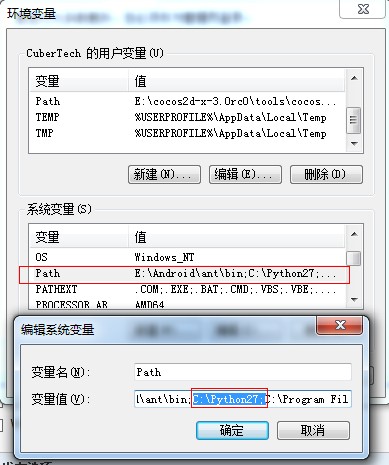
下一步,我们要下载最新版本的cocos2d-x,到目前为止 cocos2d-x已经更新到 3.0rc2版本
cocos2d-x官网: 点这里
在下载完毕后我们解压缩到磁盘上,并打开cocos2d-x 文件夹找到setup.py这个文件,运行,会出现控制台如下
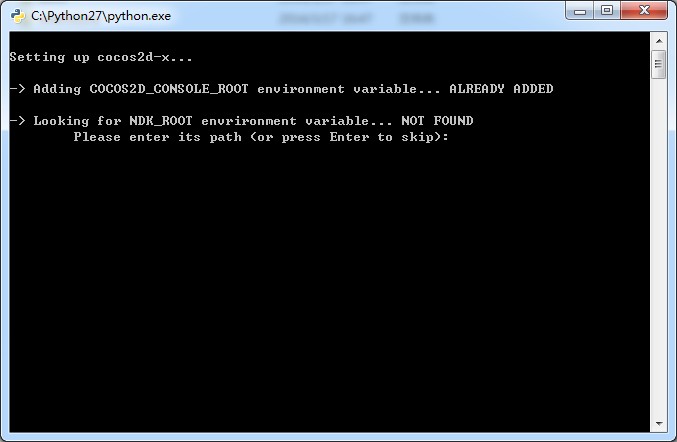
由于现在不配置Android环境,因此只需要一直回车即可,这时候这段python脚本会帮助我们设置cocos2d-x运行所需要的环境变量。继续注销……重新登陆……
在配置完这一切后 我们打开CMD 运行cocos命令,1来检查整个开发环境是否搭建成功,2来可以熟悉下命令行,如果设置没问题的情况下 会出现如下界面
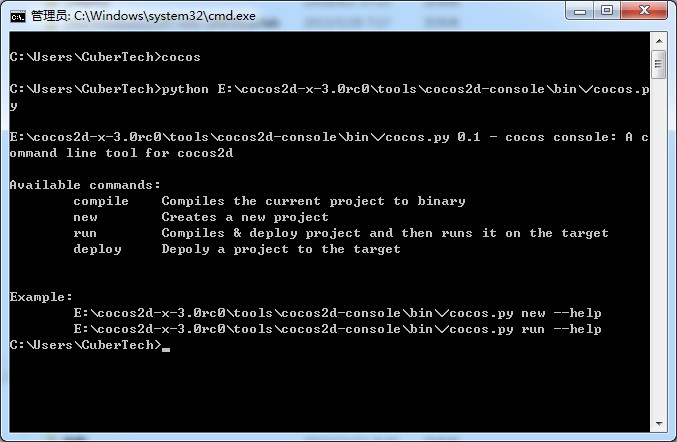
这里我们可以看到cocos.py这段脚本可以执行4个命令,每个命令的作用已经说明的很清楚了。
下面,我们来使用new 命令创建我们的项目

这里举个栗子,比如我要创建一个叫simple的项目,我们可以这么写 cocos new -p com.game.simple -l cpp -d e:\ simple 简单吧 运行这条命令会在E盘根目录下生成一个叫simple的文件夹里面放着我们的项目。
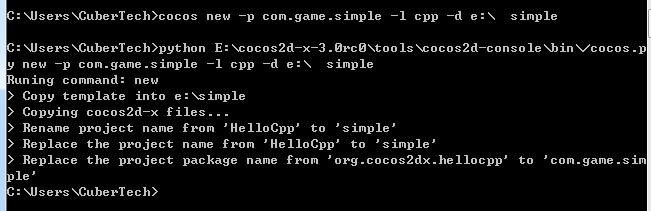
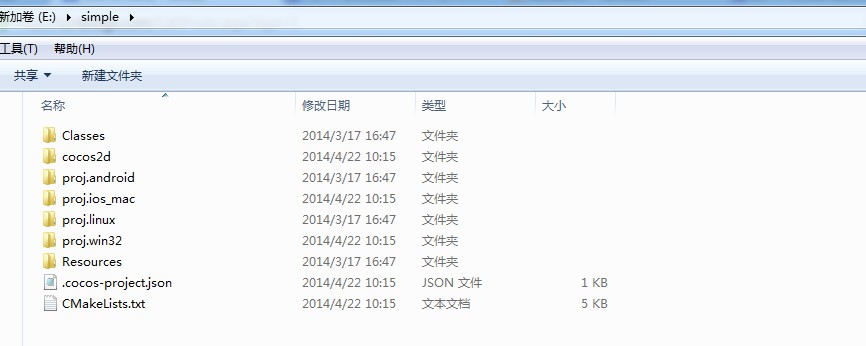
这个时候我们就可以用VS2012打开proj.win32中的SLN项目文件进行我们愉快的编码和调试工作了。
如果我们要运行我们刚刚由模板生成的项目,我们需要用到cocos run 命令 格式为 cocos run -p [平台] 栗如:cocos run -p win32 表示win32平台
我们在执行这条命令时候需要注意一点 执行命令的目录 必须是游戏项目的根目录 如果不在根目录 需要使用 -s指定游戏根目录的位置
现在我们在cmd中执行 cocos run -p win32 -s e:\simple 运行结果如下
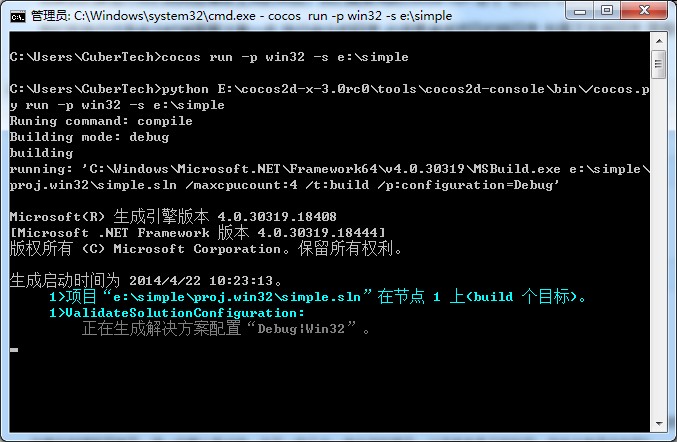
如果在编译过程中没有错误的话 编译完成会打开这个HelloWorld的DEMO
至此在WIN32中的环境搭建以及调试发布就全部OK了 下面我们来看Android部分。
Android:
Android的编译环境在3.0RC里也有了很大的改观,部署和编译方式比之前方便了很多。现在我们来做下准备工作。
Android编译环境需要用到Andorid_SDK Android_NDK Ant 与JDK
Android_SDK下载: 点这里
Android_NDK下载: 点这里
Android_JDK下载: 点这里
Ant下载: 点这里
其中除了JDK需要安装,其它的是绿色版 直接解压即可
我们将SDK NDK 和ANT解压缩到同一个文件夹中 并修改sdk的文件夹名为ADT,NDK的NDK,ANT的为ANT 这是为了方便以后使用。 我解压后文件都放在了e:\Android文件夹下

解压完后我们先来配置JDK
在JDK安装完毕之后,需要手动进行环境变量的配置
1)在系统变量里新建JAVA_HOME变量,变量值为:C:\Program Files\Java\jdk1.6.0_14(根据自己的安装路径填写)
2)新建classpath变量,变量值为:.;%JAVA_HOME%\lib;%JAVA_HOME%\lib\tools.jar (注意前面的. 不要忘记了)
3)在path变量(已存在不用新建)添加变量值:%JAVA_HOME%\bin;%JAVA_HOME%\jre\bin(注意变量值之间用“;”隔开)
4、重新注销系统并重新登陆后 “开始”-->“运行”-->输入“javac”-->"Enter",如果能正常打印用法说明配置成功!
补充环境变量的解析:
JAVA_HOME:jdk的安装路径
classpath:java加载类路径,只有类在classpath中java命令才能识别,在路径前加了个"."表示当前路径。
path:系统在任何路径下都可以识别java,javac命令。
现在我们来配置ANT的环境变量。将[ANT目录]\bin文件夹添加到path中 如图

至此准备工作就做完了,下面我们运行setup.py关联SDK NDK 和ANT

在这里我们输入了ndk和sdk的路径 其中ndk指向根目录即可 而sdk需要指向adt中的sdk目录
在由setup.py添加了这两个环境变量之后 会要求我们输入Ant的路径 这里我们需要指向ant中的bin文件夹 如下:

这时候 基本环境已经搭建完成了,记得注销重新登陆使环境变量生效
重新运行setup.py确认下所有的配置是否正确 如果全部正确 如图所示
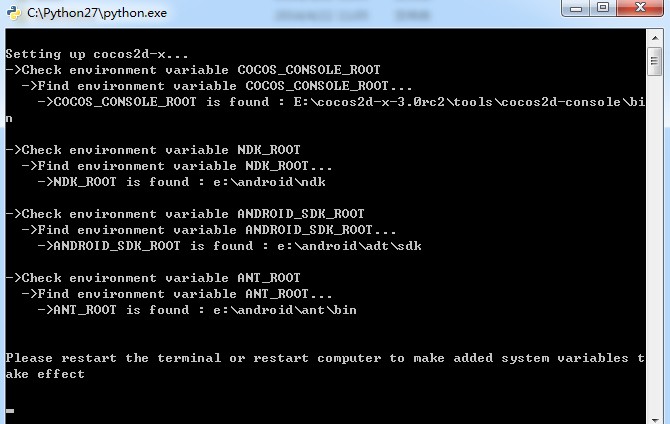
然后我们就可以在项目目录下使用 cocos compile -p android方式编译APK文件了
注意:在打包apk之前需要修改proj.android/jni文件夹下的Android.mk文件 添加自己新增的CPP文件
最后我们来看看编译好的APK文件吧,位置在[项目文件夹]\bin\debug\android\文件夹下
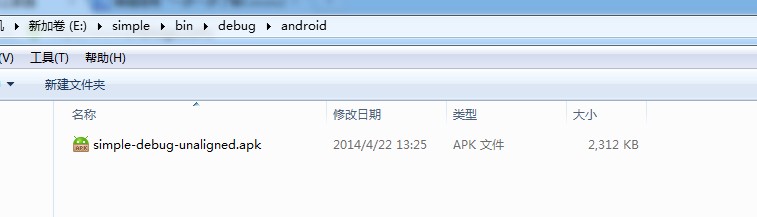
source: http://www.cnblogs.com/ShadowLoki/p/3679929.html
来源:python脚本自动迁移
原文地址:https://www.cnblogs.com/hookjc/p/13183043.html
版权声明:本文内容由互联网用户自发贡献,该文观点与技术仅代表作者本人。本站仅提供信息存储空间服务,不拥有所有权,不承担相关法律责任。如发现本站有涉嫌侵权/违法违规的内容, 请发送邮件至 dio@foxmail.com 举报,一经查实,本站将立刻删除。

